firealpaca导出图片的教程
时间:2024-02-07 15:12:51作者:极光下载站人气:17
firealpaca是一款免费的小型图像编辑和图像绘画软件,它为用户提供了的直观友好的界面,方便用户对照片进行修改,其中强大且丰富的编修和绘画功能,能够很好的满足用户的需求,因此firealpaca软件吸引了不少的用户前来下载使用,当用户在使用firealpaca软件时,就可以根据自己的需求来编辑图片,接着再按需把图片导出来备用,说到导出图片,有不少用户不知道怎么来导出,其实这个问题用户直接在菜单栏中点击文件和export选项,接着在打开的导出窗口中设置好文件格式和导出路径即可解决问题,那么接下来就让小编来向大家分享一下firealpaca导出图片的方法教程吧,希望可以帮助到大家。
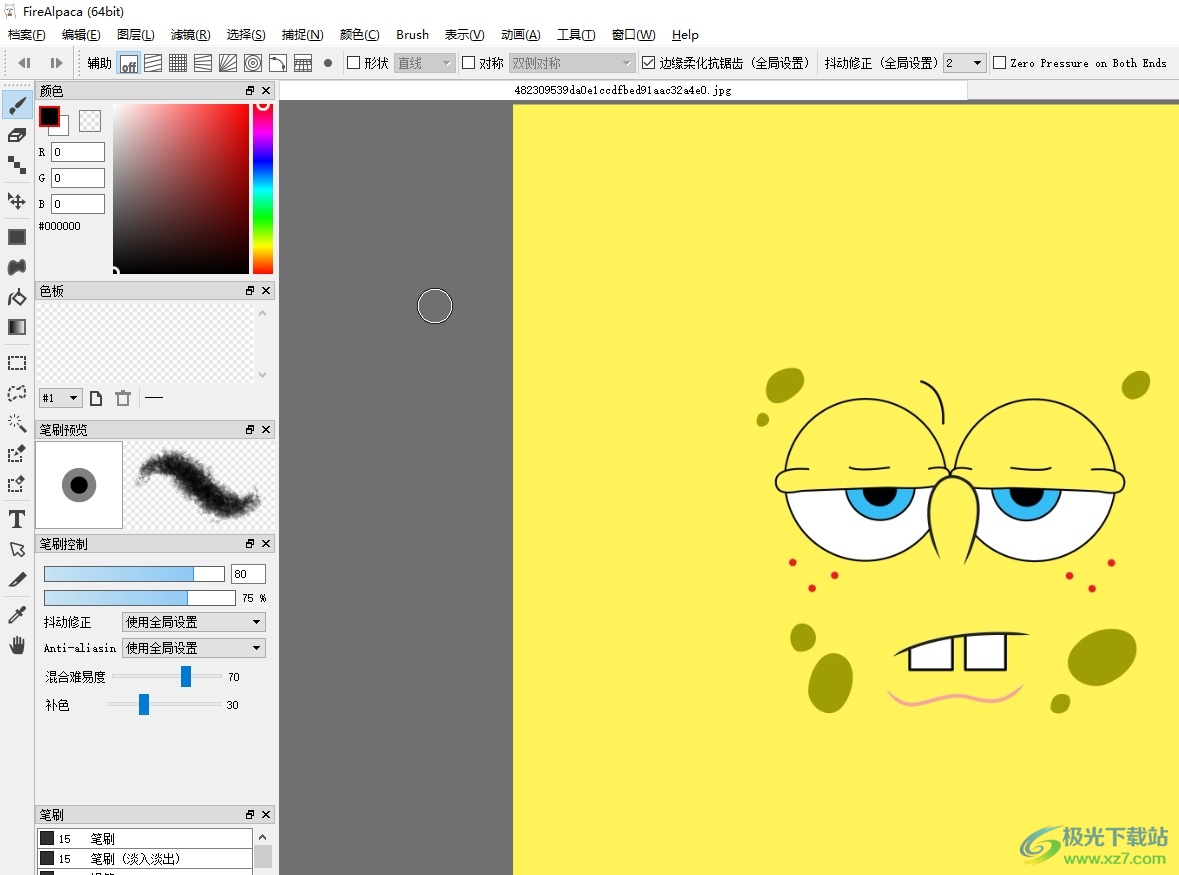
方法步骤
1.用户在电脑上打开firealpaca软件,并打开图片文件来进行编辑
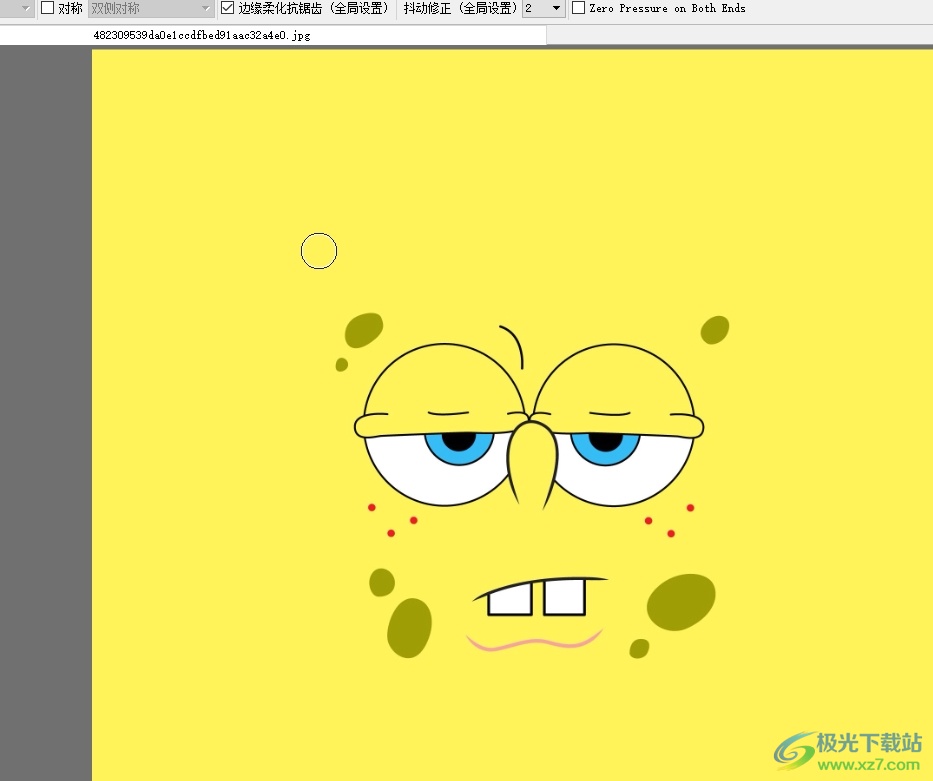
2.接着点击菜单栏中的文件选项,将会弹出下拉选项卡,用户选择其中的export选项
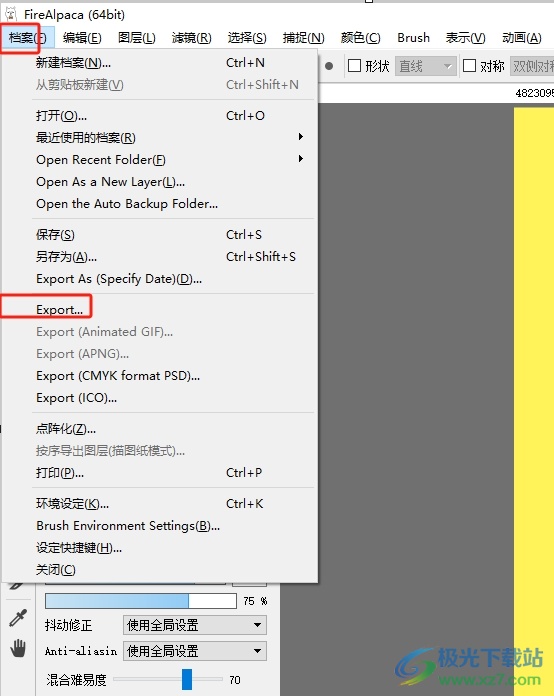
3.在打开的export settings窗口中,用户对其中的文件格式进行简单的调整
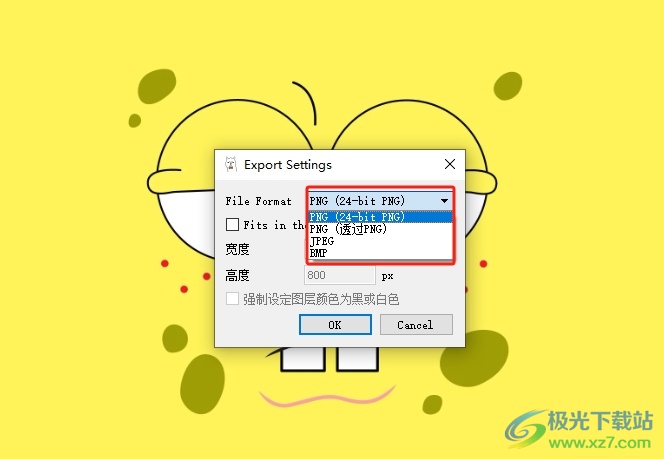
4.然后按需设置好图片的高度和宽度,并按下窗口底部的确定按钮来导出
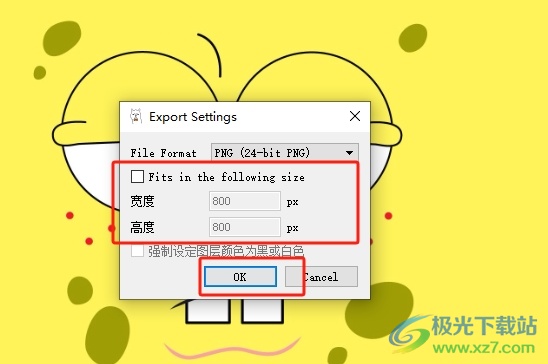
5.随后进入到导出图片窗口中,用户选择好保存路径后,按需设置好文件名并按下右下角的保存按钮即可解决问题
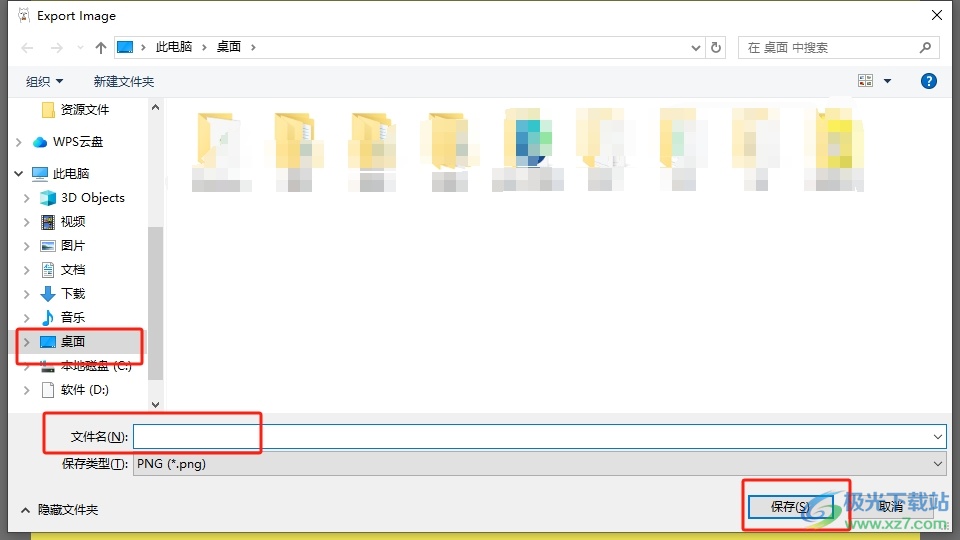
以上就是小编对用户提出问题整理出来的方法步骤,用户从中知道了大致的操作过程为点击文件-export-选择文件格式-设置保存路径、文件名-保存这几步,方法简单易懂,因此感兴趣的用户可以跟着小编的教程操作起来,只需简单几步即可完成图片导出。
[download]544362[/download
相关推荐
相关下载
热门阅览
- 1百度网盘分享密码暴力破解方法,怎么破解百度网盘加密链接
- 2keyshot6破解安装步骤-keyshot6破解安装教程
- 3apktool手机版使用教程-apktool使用方法
- 4mac版steam怎么设置中文 steam mac版设置中文教程
- 5抖音推荐怎么设置页面?抖音推荐界面重新设置教程
- 6电脑怎么开启VT 如何开启VT的详细教程!
- 7掌上英雄联盟怎么注销账号?掌上英雄联盟怎么退出登录
- 8rar文件怎么打开?如何打开rar格式文件
- 9掌上wegame怎么查别人战绩?掌上wegame怎么看别人英雄联盟战绩
- 10qq邮箱格式怎么写?qq邮箱格式是什么样的以及注册英文邮箱的方法
- 11怎么安装会声会影x7?会声会影x7安装教程
- 12Word文档中轻松实现两行对齐?word文档两行文字怎么对齐?
网友评论